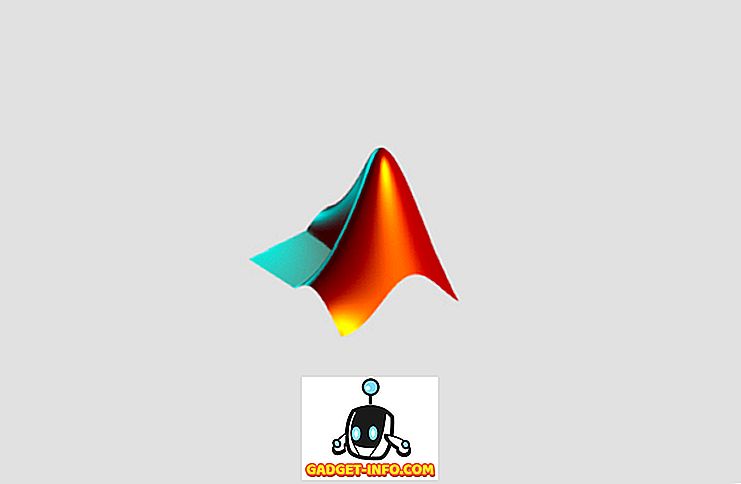Можливість дистанційного керування комп'ютером Mac за допомогою iPhone є функцією, яку ви не розумієте, доки не спробуєте її самостійно. Я маю на увазі, я можу зробити майже все на моєму Mac, використовуючи мій iPhone. Я можу керувати відтворенням музики, змінювати пісні, запускати, згортати та вимикати програми, використовувати свій iPhone як трекпад або клавіатуру, а також встановлювати системні налаштування, такі як гучність і яскравість, та багато іншого.
Маючи таку владу в моїх руках, я можу орієнтуватися в своєму Mac, навіть коли я не поруч. Наприклад, якщо я забув заблокувати свій Mac, я можу заблокувати його лише одним натисканням на моєму iPhone. Якщо ви хочете зробити це самостійно і хочете віддалено керувати своїм Mac за допомогою iPhone, ось як це можна зробити:
Використовуйте iPhone для віддаленого керування Mac
Щоб отримати можливість дистанційно керувати вашим Mac за допомогою iPhone або навіть iPad, вам потрібно буде встановити додаток для дистанційного керування на свій iPhone разом із програмою, що додає меню компаньйона на вашому Mac. За допомогою встановлених програм ви зможете легко керувати комп'ютером Mac за допомогою iPhone. Ось покрокове керівництво, яке потрібно виконати, щоб встановити все:
- Завантажте та встановіть програму "Віддалене керування для Mac ( безкоштовно або $ 9.99 )" з App Store, натиснувши посилання. Запустіть програму, і ви знайдете посилання, яке потрібно відкрити на вашому Mac, щоб завантажити додаток для помічників на вашому Mac .

2. На вашому Mac відкрийте браузер і вручну подайте посилання, яке ви знайшли в програмі, або просто натисніть тут. На сторінці натисніть кнопку «Завантажити», щоб завантажити інструмент-помічник.







Як ви можете бачити, додаток є дуже потужним і дозволяє отримувати повний контроль над вашим Mac від вашого iPhone. Однак зауважте, що крім звичайних функцій керування мультимедіа та трекпада та клавіатури, всі інші функції заблоковані за одноразову оплату в розмірі 9, 99 долара.
Дистанційно керуйте вашим Mac за допомогою пристроїв iOS
Я люблю це додаток і використовувати його на щоденній основі. Я знайшов це вартий та заплатив за це з моїх власних кишень. Так, вам подобається додаток достатньо, щоб викласти $ 9.99 або ні? Дайте нам знати свої думки в розділі коментарів нижче. Принаймні, спробуйте безкоштовну версію і подивіться, чи вам це подобається чи ні.